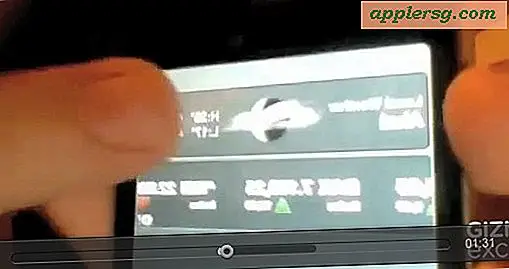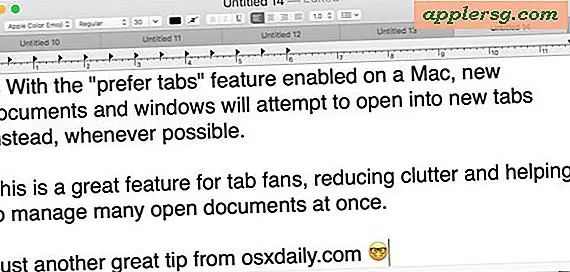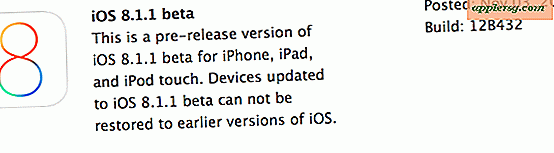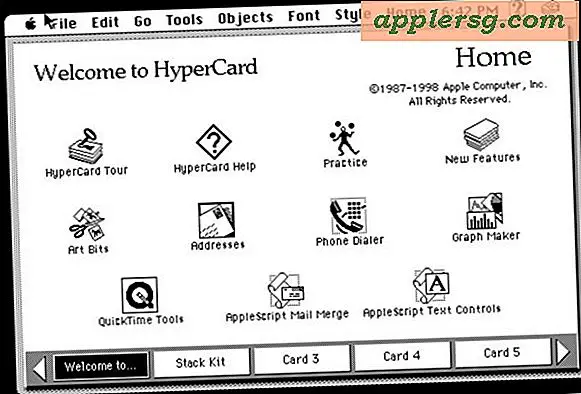แก้ไข AirDrop ไม่ทำงานบน iPhone / iPad พร้อมกับเคล็ดลับการแก้ไขปัญหาที่ง่าย

AirDrop คือโปรโตคอลแชร์ไฟล์โดยตรงที่ใช้งานได้ง่ายใน iOS และ Mac OS X ซึ่งช่วยให้สามารถรับและส่งข้อความระหว่าง iPhone, Macs, iPads และ iPod touch ได้ ในขณะที่ AirDrop ทำงานโดยไม่มีข้อต่อบางครั้งอาจมีปัญหากับ AirDrop และในกรณีที่เลวร้ายที่สุด AirDrop จะไม่ทำงานเลย หากคุณพบว่า AirDrop ไม่ทำงานเลยให้อ่านคำแนะนำในการแก้ปัญหาบางส่วนเกี่ยวกับวิธีการแก้ไขปัญหาเพื่อให้คุณสามารถแบ่งปันไฟล์แบบไร้สายและง่ายดายระหว่างอุปกรณ์ iOS ได้อีกครั้ง
ก่อนอื่นโปรดตรวจสอบว่าคุณอัปเดตซอฟต์แวร์ระบบ iOS แล้วเนื่องจากเวอร์ชันล่าสุดมีการแก้ไขข้อบกพร่องซึ่งอาจช่วยแก้ปัญหาที่คุณพบกับ AirDrop โดยตรง คุณสามารถอัปเดต iOS โดยการสำรองข้อมูล iPhone, iPad หรือ iPod touch จากนั้นไปที่การตั้งค่า> ทั่วไป> การอัพเดตซอฟต์แวร์และเลือกดาวน์โหลดและติดตั้งการปรับปรุงที่มีให้หากพบ นอกจากนี้หาก AirDrop ไม่แสดงในศูนย์ควบคุม iOS โดยทั่วไปแล้วคุณลักษณะนี้จะไม่ได้รับการเปิดใช้งาน แต่บางครั้งก็ยิ่งซับซ้อนกว่าในกรณีนี้วิธีแก้ปัญหาด้านล่างจะช่วยในการแก้ไขปัญหาได้
การแก้ไข AirDrop Failures & Airdrop ไม่ทำงานใน iOS
เมื่อ AirDrop ไม่ทำงานใน iOS ปุ่ม AirDrop มักจะไม่ทำสิ่งใด ๆ หรือบางครั้งหากเปิดคุณลักษณะนี้ไว้ในอุปกรณ์จะไม่ปรากฏแก่ผู้อื่นที่อยู่ใกล้เคียง ในสถานการณ์เหล่านั้นให้ลองวิธีแก้ปัญหาต่อไปนี้:
- เปิดศูนย์ควบคุมและปิดใช้งาน Bluetooth และ Wi-Fi บน iPhone, iPad หรือ iPod touch (เป็นการชั่วคราว)
- เริ่มการทำงาน iPhone, iPad หรือ iPod touch ใหม่โดยกดปุ่ม Power และ Home ค้างไว้จนกว่าคุณจะเห็นโลโก้ Apple บนหน้าจอ
- เมื่ออุปกรณ์สำรองข้อมูลเปิดศูนย์ควบคุมอีกครั้งให้แตะที่ปุ่ม "AirDrop"
- เลือก "ทุกคน" จากรายชื่อผู้ที่จะออกอากาศ AirDrop (คุณสามารถเลือก AirDrop for Contacts เท่านั้นหากต้องการ และคุณทราบว่าบุคคลที่คุณต้องการ AirDrop อยู่ในรายชื่อผู้ติดต่อของคุณ แต่การใช้ Everyone น่าเชื่อถือมากขึ้นสำหรับ การแก้ปัญหา) - จะเปิดใช้งาน Bluetooth และ Wi-Fi โดยอัตโนมัติ
- ตอนนี้พยายามที่จะใช้ AirDrop อีกครั้งผ่าน Sharing ก็ควรจะทำงานได้ดี



เมื่อเสร็จสิ้นการใช้ AirDrop แล้วคุณจะต้องกลับไปที่ Control Center และปิดคุณลักษณะนี้มิเช่นนั้นอุปกรณ์จะยังคงใช้ได้กับทุกคนที่กำลังค้นหาอยู่ (ไม่ปิด AirDrop เพื่อให้ทุกคนนำไปสู่ บาง shenanigans ที่ร้านกาแฟสาธารณะและห้องสมุดเป็นฉันแน่ใจว่าคุณสามารถจินตนาการจึงดีที่สุดที่จะปิดการใช้งานหรือกลับไปที่รายชื่อเฉพาะเมื่อเสร็จสิ้นการถ่ายโอนด้วยโปรโตคอล)
การปิดใช้งานการเริ่มต้นใหม่และเคล็ดลับ AirDrop Everyone นี้ได้แก้ไขปัญหาการแบ่งปัน AirDrop สำหรับ iPhone และ iPad มาเป็นเวลานานแล้วเชื่อถือได้และเกือบทุกครั้งที่ทำงานโดยสมมติว่าอุปกรณ์ iOS ทำงานอยู่ในเวอร์ชันที่ทันสมัยของซอฟต์แวร์ไม่มีปัญหาเกี่ยวกับฮาร์ดแวร์ iPhone ไม่ได้ใช้อ่างน้ำเค็มในน้ำเกลือ) และสมมติว่าข้อ จำกัด ไม่ได้เปิดใช้งานสำหรับ AirDrop
โปรดจำไว้ว่าถ้า AirDrop ไม่ปรากฏขึ้นก็อาจเป็นเพราะถูกปิดใช้งานในการตั้งค่า นอกจากนี้ยังมีทางออกที่ง่ายแม้ว่าจะแยกจากการแก้ไขปัญหาที่นี่
AirDrop ไม่ทำงานระหว่าง iOS และ Mac OS X?
การใช้ AirDrop ระหว่าง iOS และ Mac OS X จะทำงานได้อย่างไม่มีที่ติตราบเท่าที่อุปกรณ์ (Mac รวมถึง iPhone, iPad หรือ iPod touch) อยู่ใกล้ ๆ กับอีกเครื่องหนึ่งพวกเขาใช้ iOS และ MacOS X เวอร์ชันปัจจุบันตามลำดับ และสมมติว่าพวกเขาทั้งหมดมีคุณลักษณะที่เปิดใช้งาน ถ้าสิ่งเหล่านี้เป็นจริงและคุณยังพบ AirDrop ที่ไม่ทำงานใน iOS เมื่อพยายามส่งหรือแบ่งปันกับ Mac ให้ลองวาง Mac ในโหมดความเข้ากันได้ของ AirDrop ซึ่งอาจแก้ไขปัญหาเกี่ยวกับฮาร์ดแวร์บางอย่างได้ หากคุณใช้โหมด Compatibility Mode เป็นประจำให้ลองออกจากโหมด AirDrop ปกติบน Mac เพื่อให้แน่ใจว่าสามารถเชื่อมต่อได้ บางครั้งก็เป็นเพียงเรื่องของการทดลองและข้อผิดพลาดเมื่อใช้งานร่วมกันระหว่างสองระบบปฏิบัติการของ Apple
สิ่งอื่นที่ต้องคำนึงถึงแม้ว่าอุปกรณ์จะเปิดใช้ Wi-Fi และ Bluetooth แต่อุปกรณ์เหล่านี้ไม่จำเป็นต้องอยู่ในเครือข่าย wi-fi สำหรับ AirDrop ในการทำงาน เนื่องจากเครือข่าย AirDrop ไม่จำเป็นต้องใช้ระบบเครือข่ายเนื่องจากจะสร้างเครือข่ายชั่วคราวเฉพาะกิจชั่วคราวระหว่างสองอุปกรณ์ iPhone หรือ iPad และ iPhone หรือ iPhone และ Mac กับ Mac OS X
มีปัญหาอื่น ๆ กับ AirDrop หรือไม่? การแก้ไขสำหรับ AirDrop ไม่ทำงานตามที่ตั้งใจ? คำถามทั่วไปหรือเคล็ดลับการแก้ปัญหาสำหรับ AirDrop? แจ้งให้เราทราบในความคิดเห็น.